كيفية تغيير الشفافية في InDesign أمرًا مفيدًا ، حيث إنها أسهل طريقة لجذب الانتباه إلى الكائنات أو استخدامها كخلفية. تعتبر الشفافية في InDesign مهمة جدًا إذا كنت تريد تراكب النص على رسومات معقدة كما هو الحال في الهوامش شبه الشفافة لتجنب الاصطدامات المرئية مع الصور الأساسية.
تشير الشفافية في التصميم إلى مقدار الضوء الذي يمر عبر كائن ما. في الطباعة ، يتم التعامل مع الشفافية على أنها عتامة ويمكنك تعديلها للرسومات والنص. بتقليل العتامة ، فإنك تجعل الرسوم الأساسية مرئية من خلال سطح العنصر.
باستخدام أداة التأثيرات المضمنة أو شريط الأدوات في Adobe InDesign ، يمكنك تغيير شفافية مستندات الكائنات. وبالتالي ، يمكنك إنشاء تأثيرات وانتقالات احترافية وجذابة. تابع القراءة لمعرفة كيفية تغيير عتامة الكائن أو النص في InDesign باستخدام تعديلاته.
افتح برنامج Adobe InDesign وانقر على “ ملف ” ثم " فتح " في لوحة التحكم أعلى مساحة العمل لفتح مستند جديد. إذا لم يكن لديك مستند تعمل به حاليًا ، فأنشئ مستندًا جديدًا بالانتقال إلى " ملف " ثم " جديد " ثم “ مستند ”. استخدم قوالب إنديزاين مجانية والإعدادات للعمل المبسط.
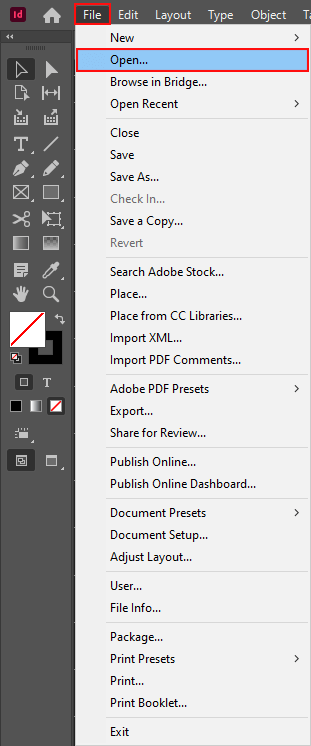
استخدم أداة " Direct Selection " من لوحة الأدوات أو اضغط على A " لتنشيط أداة التحديد. انقر فوق العنصر لضبط التعتيم. إذا كان المستند لا يحتوي على أي عناصر ، قم بإنشائها عبر الأشكال أو النص ، أو قم باستيرادها بالنقر فوق " ملف " ثم “ مكان ”.
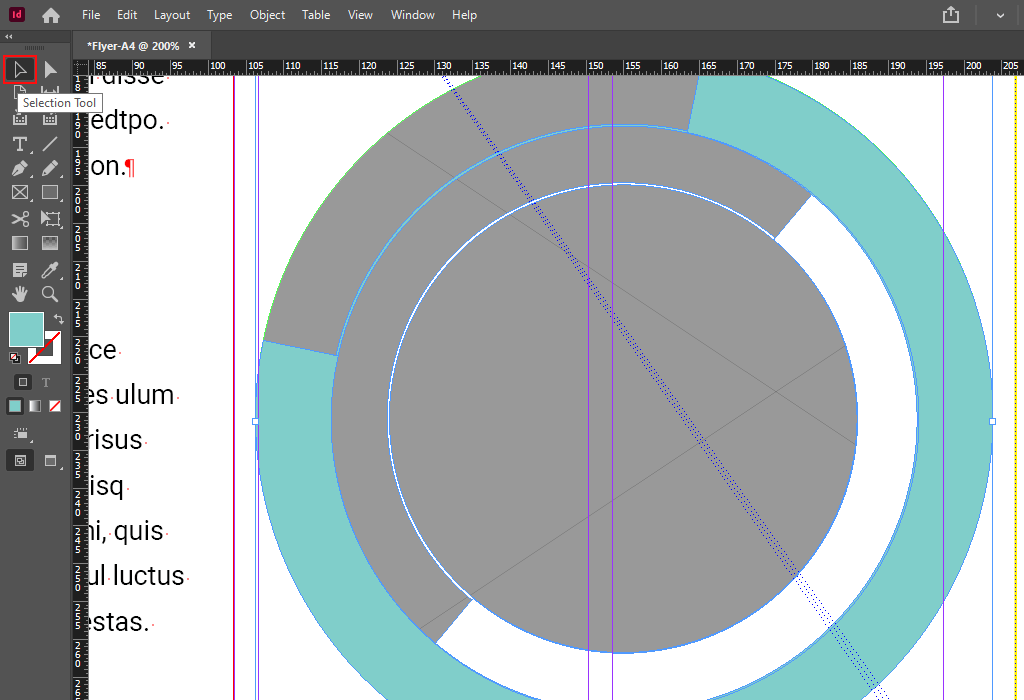
اختر “ نافذة ” ثم " تأثيرات " لعرض التأثيرات ". يمكنك اختيار إعداد مستوى: انقر فوق الزر " تطبيق التأثير على الكائن " وحدد " كائن " ، " Stroke " ، " تعبئة "أو" نص "حسب العنصر الذي تعمل به.
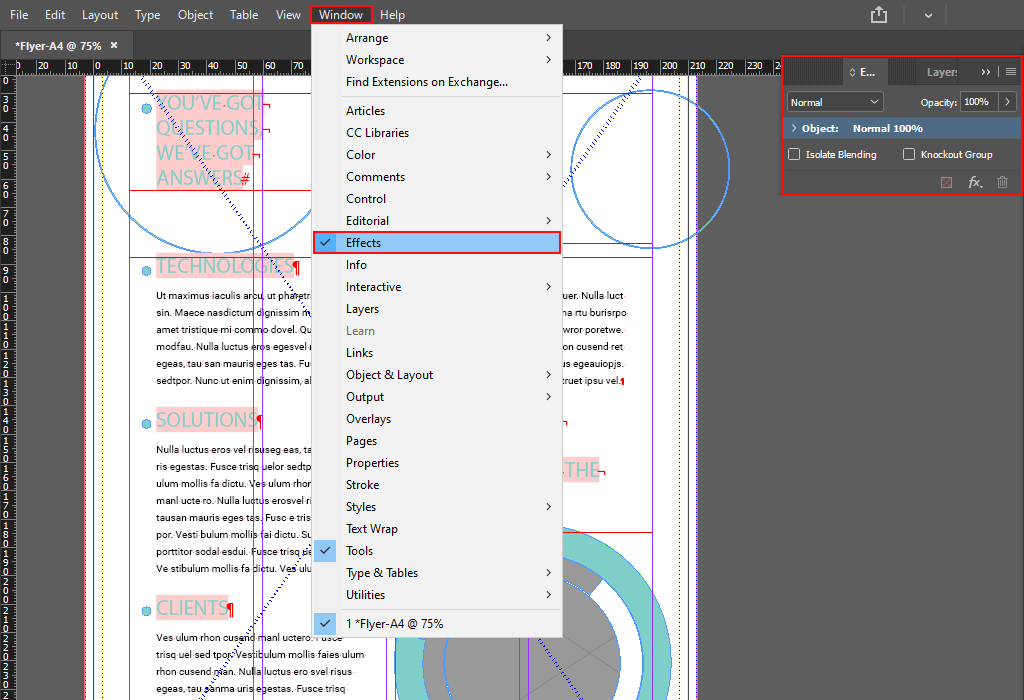
أدخل قيمة رقمية في مربع " التعتيم ". يمكنك النقر وسحب شريط التمرير بجوار الإعداد من عتامة 100٪ (معتم بالكامل) إلى 0٪ (شفاف بالكامل).
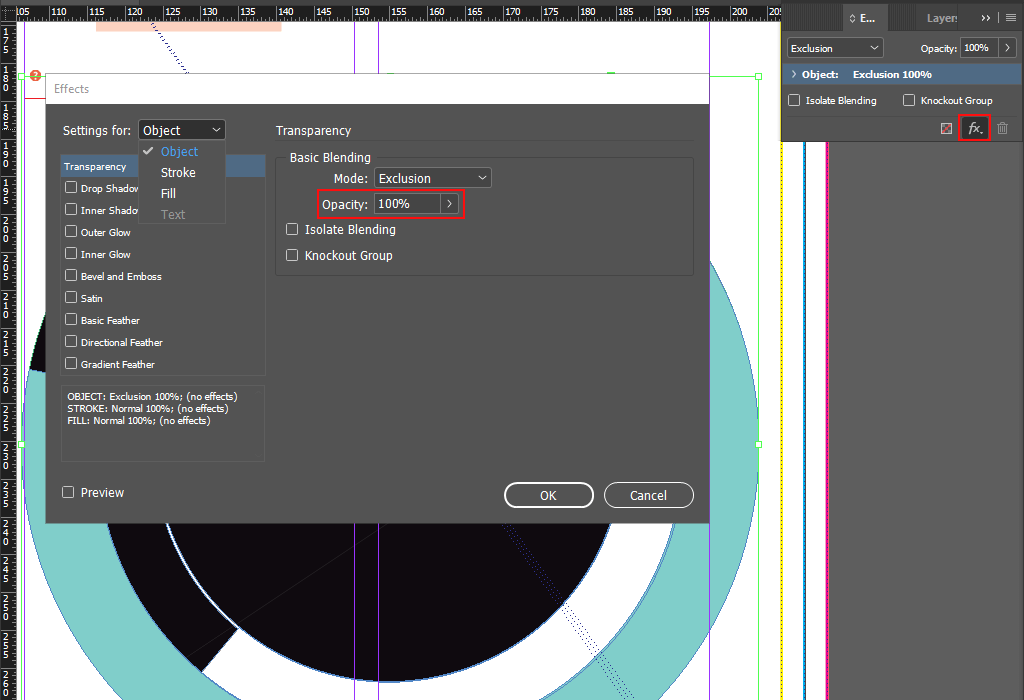
كرر هذه الخطوات لكل عنصر تريد ضبط شفافيته. لإجراء تغييرات إبداعية أخرى ، تحقق من دروس InDesign مفيدة.
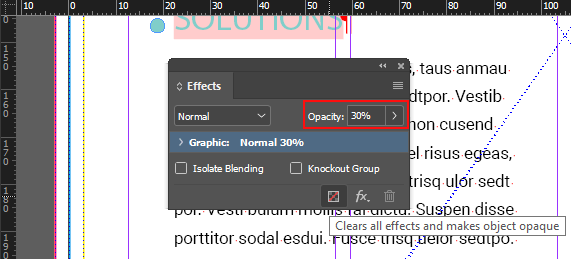
إذا كنت لا تريد فقط تغيير شفافية الصور في InDesign ، بل تريد أيضًا تغيير الخلفية مع كل العناصر المرتبة عليها ، فاطلب معالجة متقدمة للصور من المحترفين. وبالتالي ، يمكنك التأكد من أنك ستحصل على نتائج مذهلة دون تعلم جميع العمليات بنفسك.
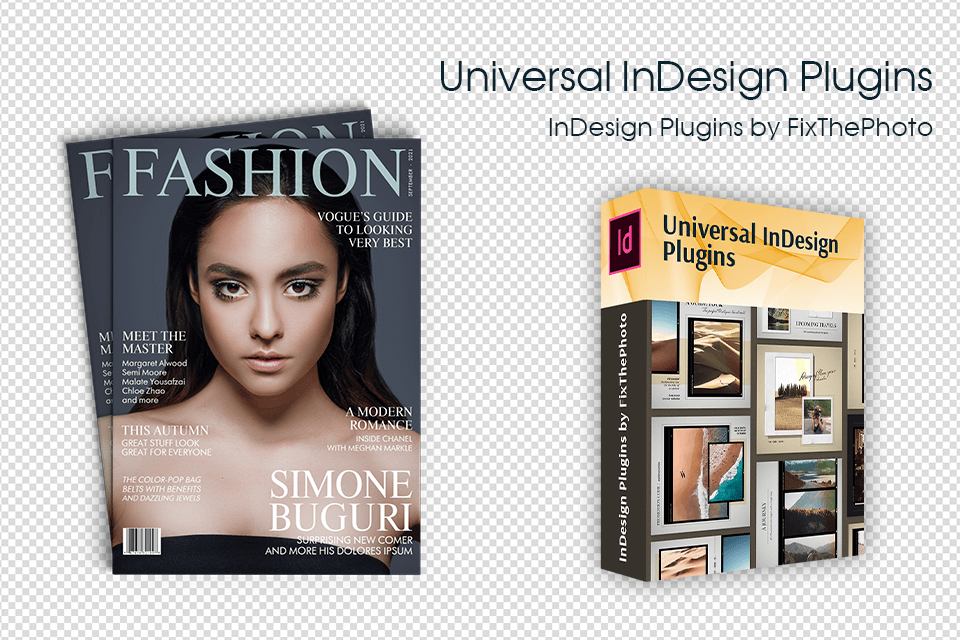
لتغيير نص شفافية InDesign ، يجب أن تذهب إلى لوحة Effects. ومع ذلك ، إذا كنت مهتمًا بالتغييرات غير القياسية ، فقد لا تلبي الأدوات الافتراضية احتياجاتك تمامًا. يعد الحصول على مكونات InDesign الإضافية المفيدة أمرًا ذكيًا للقيام به.
يتيح لك InDesign دمج كائنات ذات تدرج رمادي أو CMYK أو RGB أو LAB في صفحة واحدة ؛ قم بتعيين ملفات تعريف CMYK و RGB للتحكم في الألوان وعرضها في وقت واحد. على الأرجح ، يحتوي هذا المستند على عناصر RGB و CMYK ، وتحتاج إلى تحديد Transparency Blend Space المفضل لديك من قائمة التحرير (RGB - للمستندات التفاعلية ، و CMYK - للطباعة الاحترافية).
في بعض الأحيان ، عند تطبيق تأثير شفافية ، يظهر مربع أبيض أو حد خفي. يحدث هذا عادةً في المستندات التي تحتوي على ظلال أو تدرجات. يمكن أن تظهر هذه المشكلة إذا كان تأثير الشفافية يتفاعل مع لون موضعي. لحل المشكلة ، لا يجوز لك استخدام ألوان التركيز مع الشفافية ، أو تجانس الشفافية وتحديد " محاكاة الطباعة الفوقية " اختيار. انقر " CMYK مركب " على ال " انتاج | "لوحة" مطبعة "مربع الحوار للعثور عليه.
يوفر InDesign 9 تأثيرات شفافية. تتشابه العديد من الإعدادات والمعلمات لإنشاء التأثيرات ، وعادة ما يكون الاختلاف ملحوظًا عند حواف العناصر. الغرض من إسقاط / ظل داخلي ، توهج خارجي / داخلي واضح من الاسم ؛ ريشة أساسية / اتجاهية / متدرجة ينعم حواف الكائن بطرق مختلفة ، مما يجعلها شفافة. الساتان ، شطبة و زخرف إضافة مجموعات مختلفة من الإبرازات والظلال لإضفاء مظهر ثلاثي الأبعاد على النص والصور.